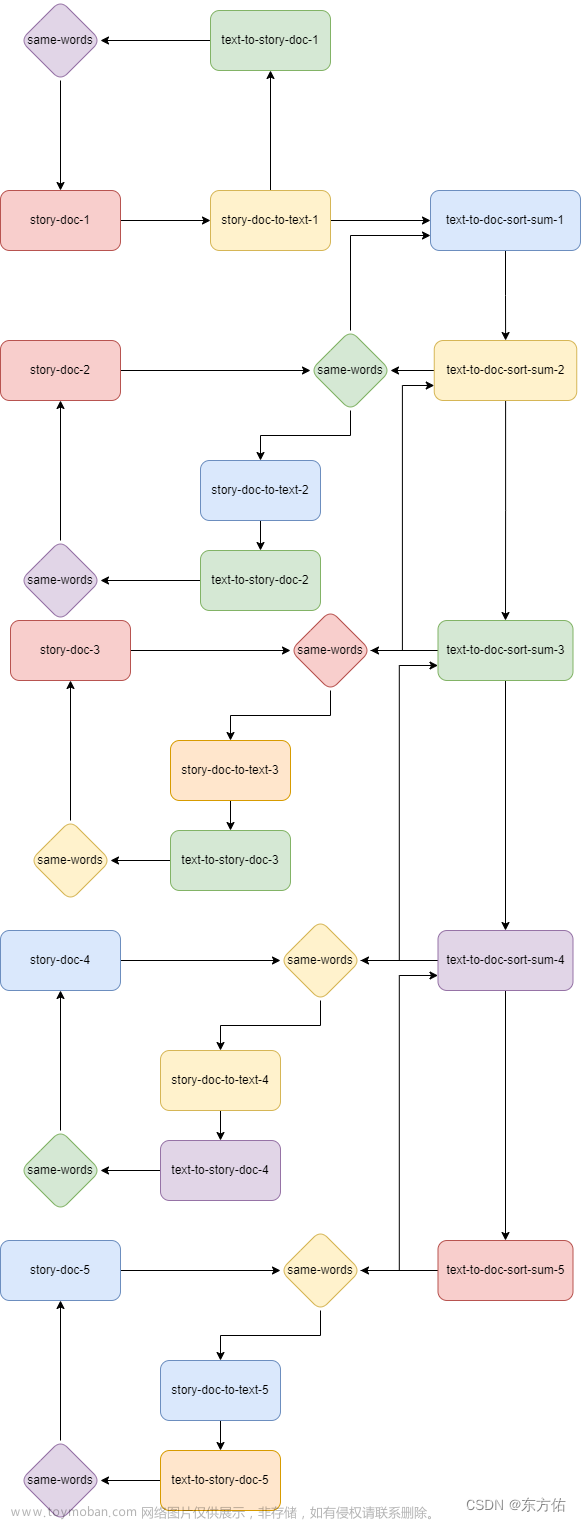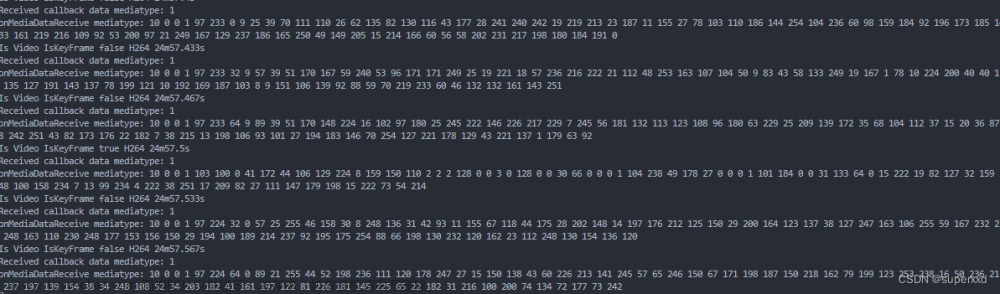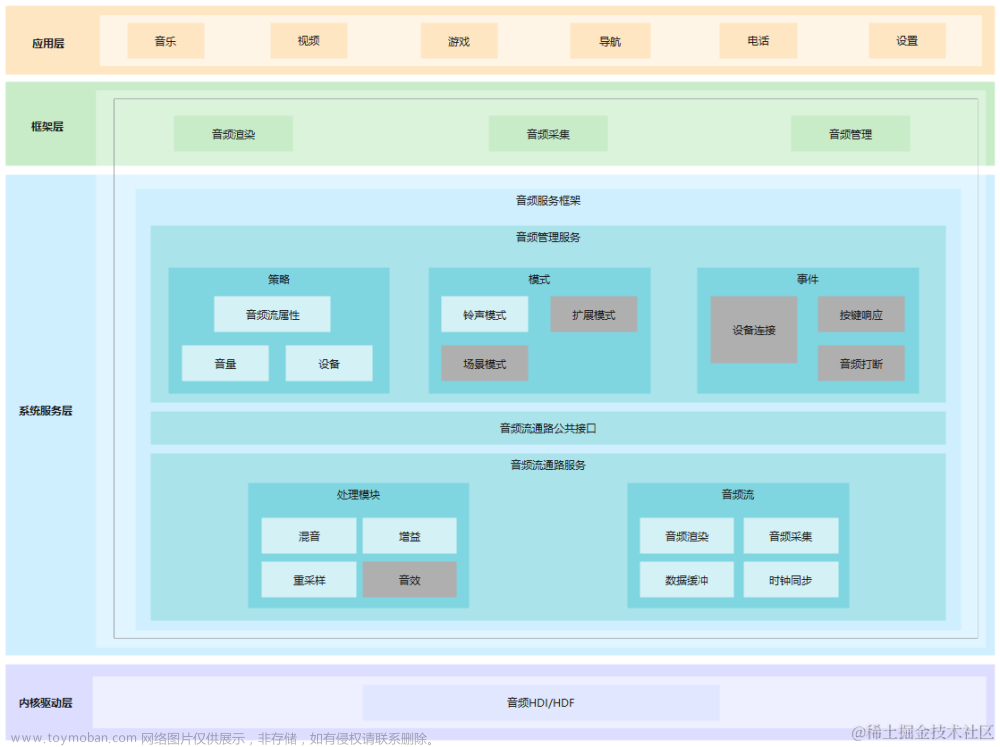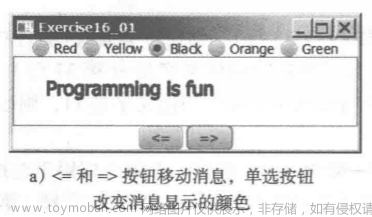docker run -d \
-e TZ=Asia/Shanghai \
--name jellyfin \
--restart always \
-v /opt/jellyfin/config:/config \
-v /opt/jellyfin/cache:/cache \
-v /opt/jellyfin/Music:/Music \
-v /opt/jellyfin/Movies:/Movies \
-v /opt/jellyfin/Photo:/Photo \
-p 8099:8096 \
jellyfin/jellyfin
参数说明文章来源地址https://www.toymoban.com/news/detail-438898.html
| 参数 | 说明 |
|---|---|
| -d | 以守护进程的方式启动 |
| -e TZ=Asia/Shanghai | 设置时区为上海 |
| - -name jellyfin | 把容器的名字设置为jellyfin |
| - -restart=always | docker重启时候容器自动重启 |
| -v /opt/jellyfin/config:/config | 把容器内的/config目录挂载到宿主机的/opt/jellyfin/config目录 |
| -v /opt/jellyfin/cache:/cache | 把容器内的/cache目录挂载到宿主机的/opt/jellyfin/cache目录 |
| -v /opt/jellyfin/Music:/Music | 把容器内的/Music目录挂载到宿主机的/opt/jellyfin/Music目录 |
| -v /opt/jellyfin/Movies:/Movies | 把容器内的/Movies目录挂载到宿主机的/opt/jellyfin/Movies目录 |
| -v /opt/jellyfin/Photo:/Photo | 把容器内的/Photo目录挂载到宿主机的/opt/jellyfin/Photo目录 |
| -p 8099:8096 | 把容器的8096端口映射到宿主机的8099端口 |
| jellyfin/jellyfin | 使用的镜像名称 |
文章来源:https://www.toymoban.com/news/detail-438898.html
到了这里,关于docker安装jellyfin家庭多媒体中心的文章就介绍完了。如果您还想了解更多内容,请在右上角搜索TOY模板网以前的文章或继续浏览下面的相关文章,希望大家以后多多支持TOY模板网!